Slik deaktiverer du Outlook-fokusert innboks

Fokusert innboks er en nylig lansert Outlook-funksjon som automatisk sorterer e-posten din for å vise deg bare meldingene som faktisk er viktige. Automatisert
Fokusert innboks er en nylig lansert Outlook-funksjon som automatisk sorterer e-posten din for å vise deg bare meldingene som faktisk er viktige. Automatiserte nyhetsbrev, fakturaer og bekreftelses-e-poster overføres til fanen «Annet», slik at kommunikasjonen fra kolleger og venner er «fokusert». Selv om det kan holde innboksen din ryddig, kan noen brukere synes automatiseringen er frustrerende. Heldigvis kan den enkelt slås av.
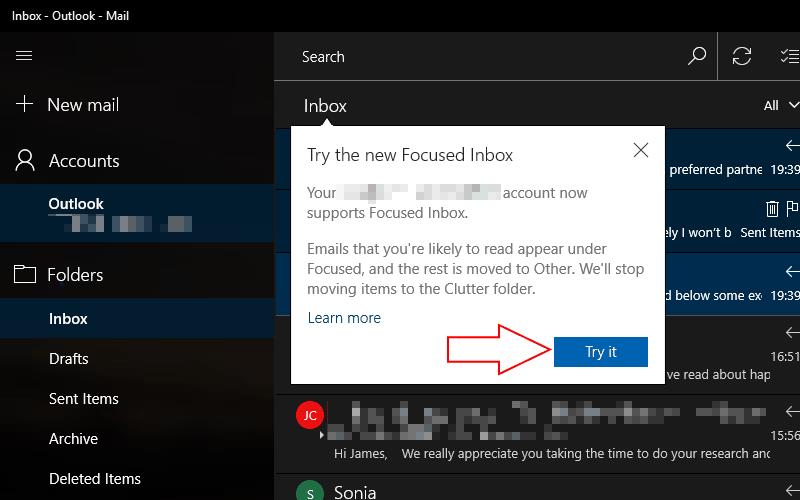
Fokusert innboks ruller ut i bølger til Outlook-brukere, så det er en sjanse for at du fortsatt ikke har sett den ennå. Når den kommer, vil du bli informert med en popup-melding når du åpner Outlook-appen eller -nettstedet. Klikk på "Prøv det"-knappen for å aktivere funksjonen, og appen vil lastes inn på nytt med meldingene dine sortert i kategoriene "Fokusert" og "Annet".
Fordi Microsoft vil at du skal prøve Focused Inbox ut, er det ingen åpenbar måte å slå den av. Når du har oppdateringen, må du gå til Outlooks innstillinger for å deaktivere funksjonen manuelt. Den nøyaktige prosedyren varierer avhengig av Outlook-klienten du bruker.
Outlook Mail for Windows 10
I Outlook Mail-appen som er forhåndsinstallert på Windows 10 og Windows 10 Mobile, kan du deaktivere Fokusert innboks ved å åpne Innstillinger-menyen med det lille tannhjulikonet nederst til venstre i appen. Gå til kategorien "Lesing" og rull ned til delen "Fokusert innboks" for å administrere funksjonen.
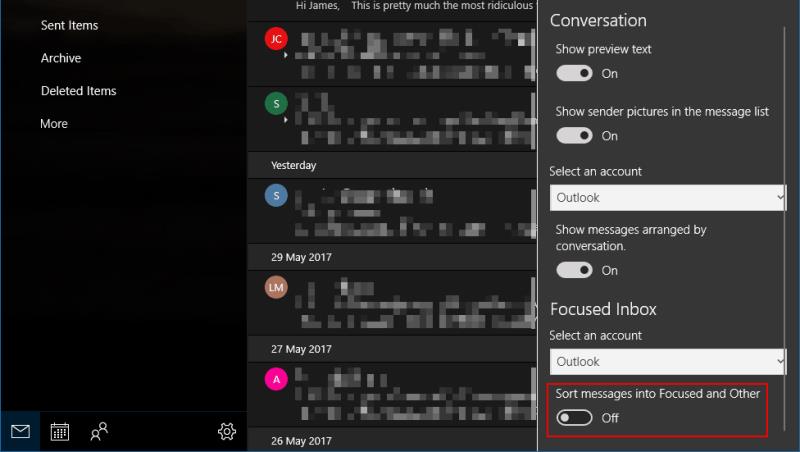
Du kan aktivere Fokusert innboks individuelt for hver av kontoene dine. Velg kontoen du vil endre fra rullegardinmenyen og klikk på veksleknappen for å deaktivere funksjonen. Hvis du snur den, slettes ingen av e-postene dine. De vil bli flyttet tilbake til den enkle innboksvisningen som tidligere ble brukt i Outlook.
Outlook.com og Office 365
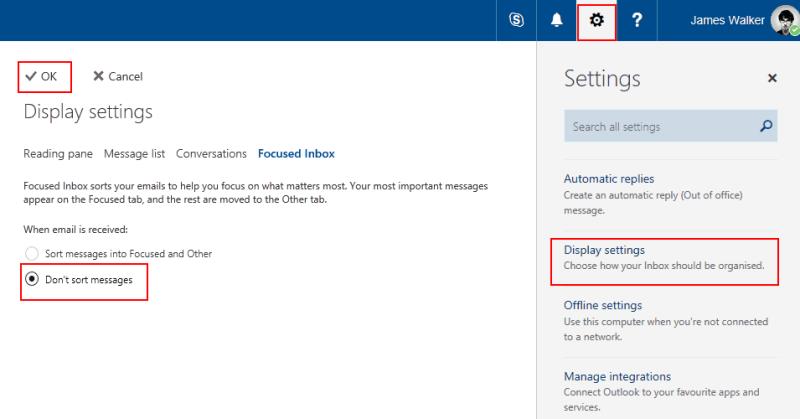
Hvis du bruker Outlook på nettet, kan du kontrollere Fokusert innboks ved å klikke på Innstillinger-tannhjulet øverst til høyre i appen og klikke på «Skjerminnstillinger». Naviger til fanen "Fokusert innboks", og du vil se alternativet for å deaktivere funksjonen. For å slå den av, endre innstillingen til «Ikke sorter meldinger». Når du trykker på "OK"-knappen, vil du se at innboksen din lastes inn på nytt ettersom Outlook deaktiverer filtreringen.
Outlook 2016
Focused Inbox er også tilgjengelig i Outlook 2016, Microsofts skrivebordsbaserte e-postklient. Når den er tilgjengelig, vil du se fanene Fokusert og Annet vises øverst i innboksen. For å fjerne dem, naviger til "Vis"-fanen på båndet og klikk på "Vis fokusert innboks"-knappen under "Arrangement"-innstillingen. Fokusert innboks vil deaktivere seg selv.
Hvis du bruker Outlook 2016 for Mac, er innstillingen på et lignende sted. Naviger til "Organiser"-fanen på båndet og klikk på "Fokusert innboks"-knappen for å bytte funksjonens tilstand.
Kontrollere fokusert innboks
Fokusert innboks vil være aktivert som standard når den rulles ut til kontoen din. Du trenger imidlertid ikke å holde den slått på. Selv om Microsoft tror du vil ha nytte av å ha det meste av e-postrotet ditt skjult, kan du enkelt få tilbake den gamle innboksen hvis du foretrekker å jobbe i en enkelt rute.
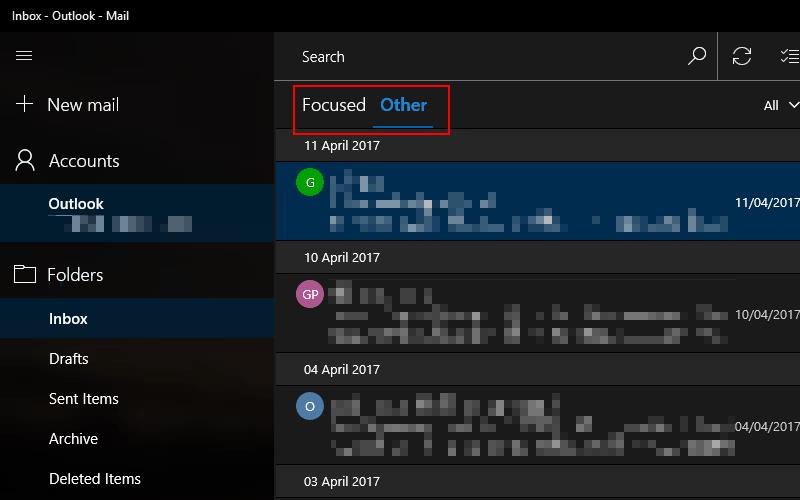
Hvis Fokusert innboks appellerer, men den sorterer viktige e-poster i kategorien "Annet", kan du trykke på "Flytt til fokusert"-knappen for å overstyre atferden. Du kan også velge å automatisk sortere alle e-poster fra avsenderen til Focused i fremtiden, for å sikre at du ikke går glipp av noen meldinger igjen. På samme måte kan du manuelt sortere e-poster med lavere prioritet i Annet hvis de vises i Fokusert, slik at du kan justere innboksen din etter eget ønske.
Bluetooth lar deg koble Windows 10-enheter og tilbehør til PC-en din uten behov for ledninger. Her er ulike teknikker for å løse Bluetooth-problemer.
Lær deg å ta kontroll over personvernet ditt ved å tømme Bing-søkeloggen og Microsoft Edge-loggen med enkle trinn.
Oppdag den beste samarbeidsprogramvaren for små bedrifter. Finn verktøy som kan forbedre kommunikasjon og produktivitet i teamet ditt.
Lær hvordan du holder statusen din aktiv i Microsoft Teams. Følg våre trinn for å sikre at du alltid er tilgjengelig for kolleger og kunder.
Oppdag den beste prosjektledelsesprogramvaren for småbedrifter som kan hjelpe deg med å organisere prosjekter og oppgaver effektivt.
Gjenopprett siste økt enkelt i Microsoft Edge, Google Chrome, Mozilla Firefox og Internet Explorer. Dette trikset er nyttig når du ved et uhell lukker en hvilken som helst fane i nettleseren.
Hvis du har mange duplikater klumpet på Google Photos eller ønsker å eliminere duplikatbilder, så sjekk ut de mange måtene å slette duplikater i Google Photos.
Hvordan fikse at Nintendo Switch ikke slår seg på? Her er 4 enkle løsninger for å fikse at Nintendo Switch ikke slår seg på.
Lær hvordan du tilbakestiller Gmail-passordet ditt enkelt og sikkert. Endre passordet regelmessig for å beskytte kontoen din.
Lær hvordan du konfigurerer flere skjermer på Windows 10 med denne bloggen. Det være seg to eller tre eller flere skjermer, du kan enkelt sette opp skjermer for spilling eller koding.









